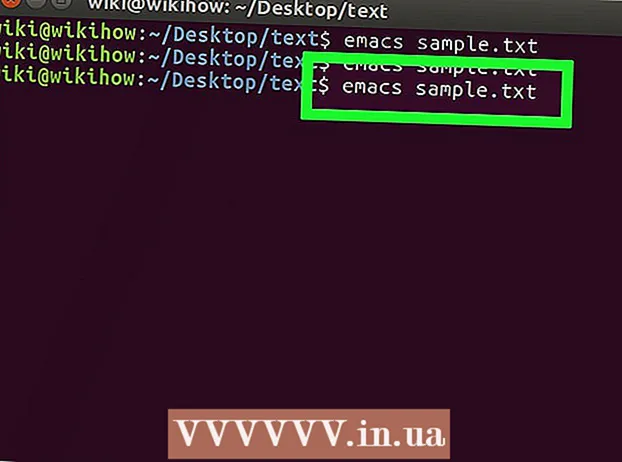Författare:
Laura McKinney
Skapelsedatum:
5 April 2021
Uppdatera Datum:
1 Juli 2024

Innehåll
Kalkylark är ett bra verktyg som hjälper dig att summera många olika saker. Den här artikeln visar hur du skapar ett grundläggande kalkylark i Microsoft Excel som en enkel kostnadsrapport.
Steg
Öppna Excel.

Observera att det finns många rader och många kolumner.- Varje kolumn har en stor bokstav högst upp så att du vet vilken kolumn det är.
- Varje rad har ett nummer till vänster om den första kolumnen så att du vet vilken rad det är.
- Positionen för varje cell bestäms av bokstaven i kolumnen som följer radnumret. Exempel: Cellens position är i den första kolumnen, den första raden är A1. Cellens position är i den andra kolumnen, den tredje raden är B3.
- Om du klickar på en cell visas dess position omedelbart ovanför kolumn A.

Klicka på cell A1 och skriv: Artikel.
Klicka på cell B1 och skriv sedan: Kosta.

Klicka på cell A2 och skriv: Utskrift.
Klicka på cell B2 och skriv sedan 80,00.
- Efter att ha klickat utanför cell B2 kommer siffran 80 att visas i cell B2.
Klicka på cell A3 och skriv: Porto.
Klicka på cell B3 och skriv sedan: 75.55.
- Efter att ha klickat utanför cell B3 kommer siffran 75.55 att visas i cell B3.
Klicka på cell A4 och skriv sedan: Kuvert.
Klicka på cell B4 och skriv sedan: 6.00.
- Efter att ha klickat utanför cell B4 kommer siffran 6 att visas i cell B4.
Klicka på cell A5 och skriv sedan: Total.
Klicka på cell B5 och skriv sedan: = SUMMA (B2: B4).
Klicka till en annan cell. Det totala antalet 161,55 visas i cell B5.
- SUM (B2: B4) är beräkningsformeln. Denna formel används för att utföra matematiska beräkningar i Excel. Du måste skriva ett likhetstecken (=) framför formeln så att Excel vet att det är en beräknad formel.
Klick Spara (Spara). annons
Råd
- Ovanstående metod kan tillämpas på Excel 2003 eller tidigare versioner av Excel.
- Markera cellerna B2 till och med B4.
Vad du behöver
- Dator som kör operativsystemet Windows / Mac OSX
- Microsoft excel